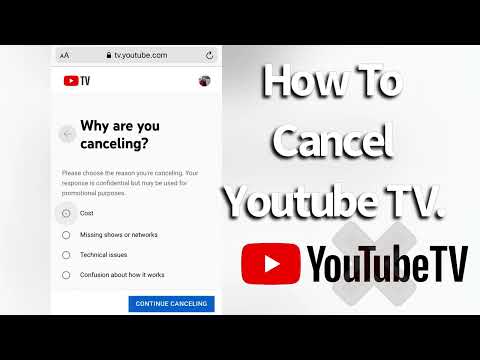Deze wikiHow leert je hoe je je Facebook-privacyinstellingen kunt aanpassen, zodat alleen je wederzijdse vriend zichtbaar is voor andere gebruikers.
Stappen

Stap 1. Navigeer naar
Als je een computer gebruikt, heb je toegang tot Facebook via elke webbrowser (zoals Chrome of Safari).
Als u niet bent aangemeld bij Facebook, voert u uw accountgegevens in om u nu aan te melden

Stap 2. Klik op uw naam
Het staat in de blauwe balk bovenaan Facebook (rechts van de kleine versie van je profielfoto). Hiermee kom je bij je eigen profiel.

Stap 3. Klik op Vrienden
Het staat in de witte balk onder je omslagfoto.

Stap 4. Klik op het potloodpictogram
Het staat in de rechterbovenhoek van je vriendenlijst, rechts van de knop 'Vrienden zoeken'.

Stap 5. Klik op Privacy bewerken
Dit opent uw privacyinstellingen.

Stap 6. Klik op het eerste vervolgkeuzemenu
Het is degene naast 'Vriendenlijst'. Er verschijnt een lijst met doelgroepopties.

Stap 7. Klik op Alleen ik
Dit zorgt ervoor dat jij de enige bent die je hele vriendenlijst kan bekijken. Alle anderen kunnen alleen een lijst met je gemeenschappelijke vrienden zien.
Als u nog steeds wilt dat uw Facebook-vrienden uw volledige vriendenlijst kunnen zien, selecteert u Vrienden in plaats daarvan in het vervolgkeuzemenu.

Stap 8. Klik op Gereed
Uw nieuwe instellingen worden onmiddellijk van kracht.